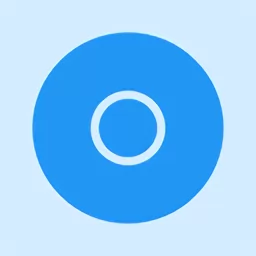
类型:常用工具 更新:2022-10-12

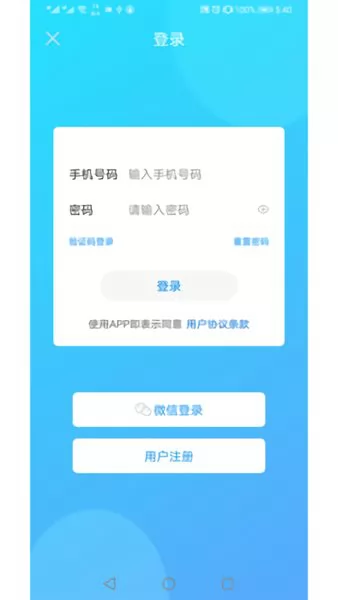
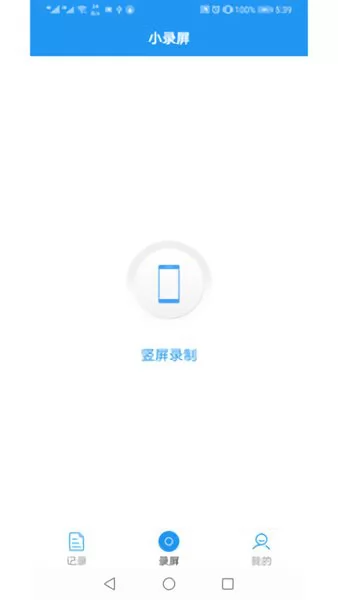
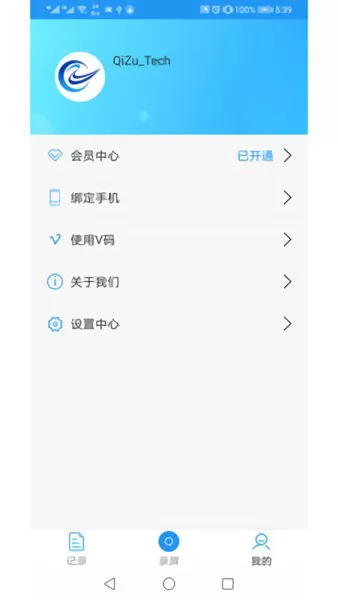
小录屏app支持多种格式的视频录制和剪辑,为用户提供更加全面的功能使用,操作简单,即使你是新手也可以轻松根据使用步骤提醒完成多项操作,清晰的页面设计用户使用起来查找更加方便,运行速度快,随时随地一键轻松解决,需要就赶紧来看看吧!
诸多实用型的功能设置帮助你轻松记录诸多美好的瞬间,高清画质给你绝佳用户体验感,多种操作用户可以非常灵活的进行转换和操控,支持多种不同的格式,为你带来更加便捷式的服务,智能化的体验就在等你来获取!
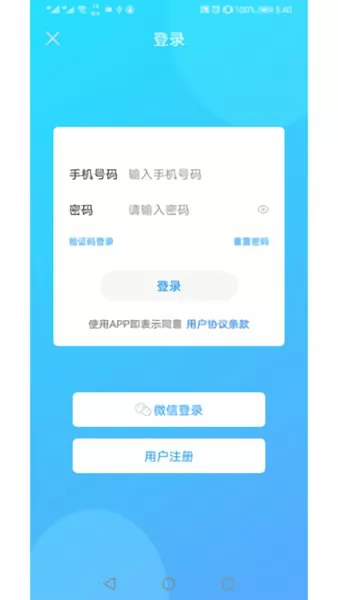
精彩视频,任意见即;
视频保存
精彩视频,一键保存。
功能齐全
各种视频编辑工具,一应俱全。
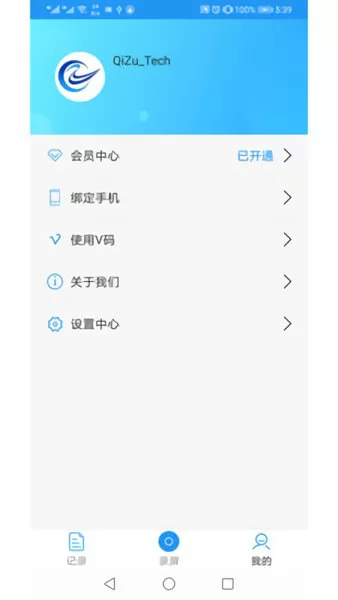
1.支持多种清晰度的视频类型选择,让用户可以根据自己的需求进行使用
2.个性化的设置让你可以在线进行编辑处理
3.体积小,设计精美,多种功能的提供能够帮助用户更加轻松的完成操作
4.录制状态分开始录屏、暂停录屏、恢复录屏和停止录屏四种状态
录制首页:
※点击首页->录屏, 进入视频录制页面
※录制状态分开始录屏、暂停录屏、恢复录屏和停止录屏四种状态,暂停录制可以恢复录制继。
※录制过程中支持将程序退到后台进行录制
※点击STOP按钮结束录制,保存视频并出现在视频列表。
※有三个地方可以操作录制按钮,界面内圆形按钮+通知栏常驻按钮+悬浮弹窗
视频列表:
※点击首页->记录->视频, 进入视频列表页面
※点击列表缩略图后调用系统播放器播放视频。
※点击剪裁按钮打开视频编辑页面
※点击垃圾桶删除视频
※长按触发多删除功能
※点击分享按钮,对视频进行分享
※下拉触发下拉刷新,如果视频没有出现在视频列表,试试下拉刷新功能
视频编辑:
※暂只视频剪裁,剪裁成功后保存视频,将新生产一个剪裁后的视频在视频列表中。
截图:
※点击通知栏截图按钮或者点击悬浮弹窗按钮,触发截图功能,截图成功后出现在记录-图片列表中
截图列表:
※点击首页->记录->图片, 进入截图列表页面
※点击列表图片进入图片预览页面,支持缩放预览
※点击垃圾桶删除图片
※长按触发多删除功能
※点击分享按钮,对图片进行分享
※下拉触发下拉刷新,如果图片没有出现在图片列表,试试下拉刷新功能
设置页面:
※能配置横屏幕或者竖屏录制
※能修改录制屏幕的分辨率
※支持悬浮菜单控制录屏状态,开启后可以在任何应用上控制录屏状态
※支持修改悬浮球大小
※能配置录制声音或者不允许
※可以查看视频和图片存储路径
多语言支持,在设置页面支持切换:
※简体中文
※繁体中文
※英文
1.画质流畅带给你绝佳视觉感受
2.用户可以设置悬浮窗更加轻松的进行功能查找
3.随时点击暂停,还能一键进行截图
v1.3.5更新内容
修复 Android 6.0 安装问题
v1.1.5更新内容
1. 应用内更新应用
2. 应用内留言回复
3. 修复绑定微信后无法支付问题
v1.1.2更新内容
修复bug